几何画板是一款非常优秀的绘画软件和教育辅助软件,几何画板是绘制正方形、三角形等图形的常用软件,很多小伙伴不知道怎么使用几何画板绘制正方形。本期内容为大家分享几何画板怎么绘制正方形?以下是详细内容。
几何画板怎么绘制正方形?
1、双击打开电脑桌面的几何画板软件,进入到几何画板操作界面。
2、点击左侧工具栏中的“自定义工具”,在弹出的窗口点击“四边形”,在二级扩展栏中点击“正方形”选项。
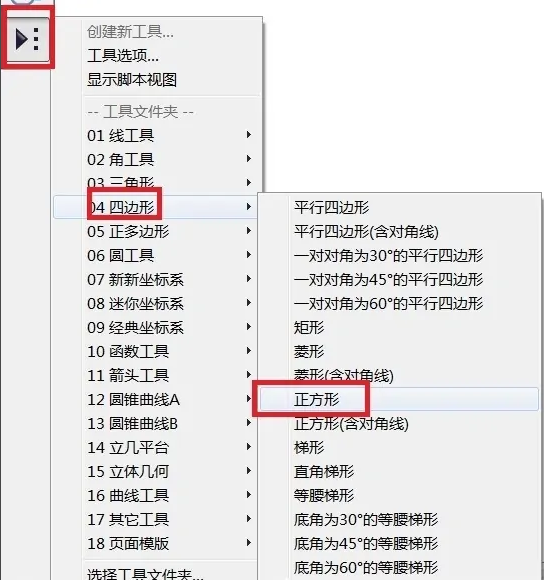
3、鼠标左键在画布中点击一下,确定出一个端点,接着拖动鼠标,确定出正方形的位置和大小。
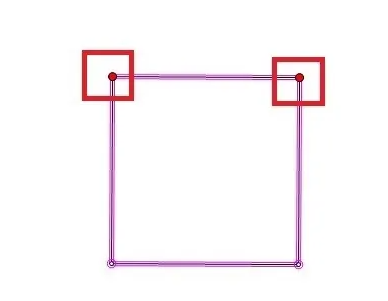
4、鼠标左键拖动正方形上的红色端点,可以旋转或者改变正方形的大小或者方向。
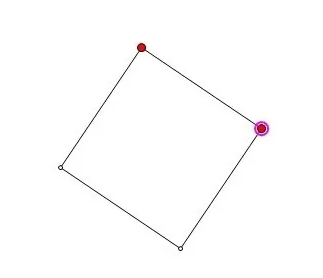
总结:
打开几何画板软件,点击“自定义工具”,在弹出的窗口中点击“四边形”—“正方形”,鼠标单击画布,确定出端点,接着拖动鼠标确定出正方形的大小或者方向即可。
以上就是小编分享的“几何画板怎么绘制正方形?几何画板插画入门教程”相关内容。希望以上内容能对您有所帮助,小伙伴们我们下期再见哦~

